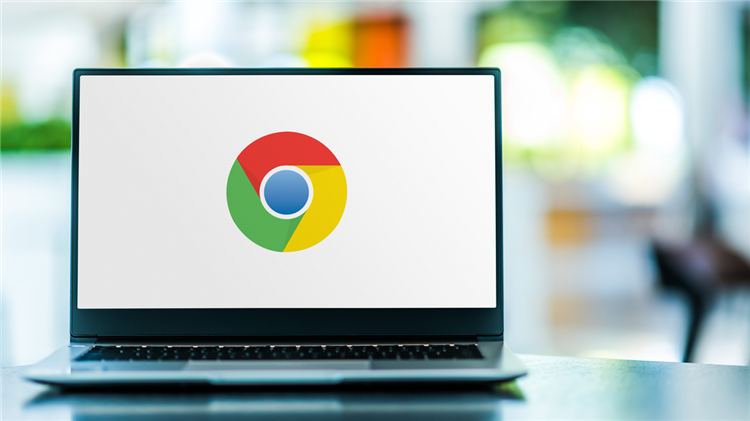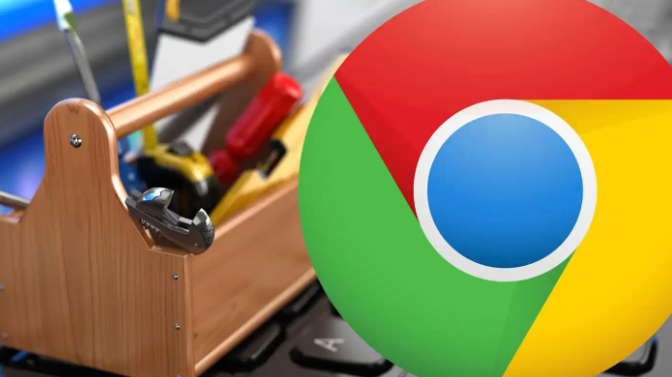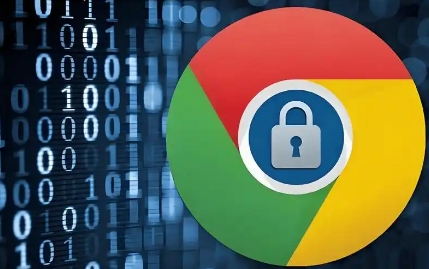详情介绍
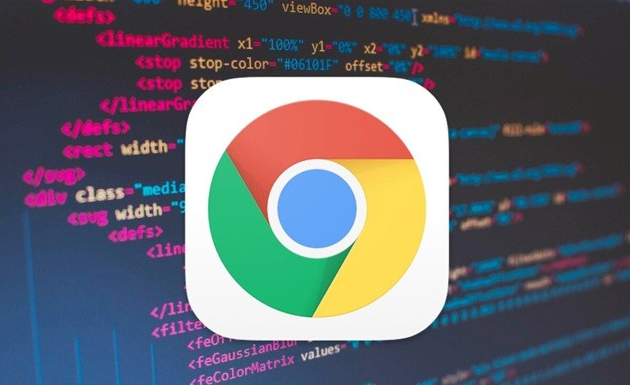
在如今的数字时代,浏览器已成为我们获取信息、浏览网页的重要工具。而 Chrome 浏览器以其快速、稳定和丰富的功能受到了广大用户的喜爱。其中,设置默认搜索引擎是一个基础且重要的操作,它能让我们更便捷地获取所需信息。下面将详细介绍在 Chrome 浏览器中设置默认搜索引擎的步骤。
首先,打开 Chrome 浏览器。在浏览器界面的右上角,你会看到三个垂直排列的点的图标,这就是菜单按钮。点击它,会弹出一个下拉菜单。
在下拉菜单中,找到“设置”选项并点击进入。这将打开一个新的页面,里面包含了各种与浏览器相关的设置选项。
在“设置”页面中,向下滚动,找到“搜索引擎”部分。这里显示了当前默认的搜索引擎以及一些相关的搜索设置。
如果你想要更改默认搜索引擎,点击“管理搜索引擎和网站搜索”链接。这会打开一个“搜索引擎管理”的页面。
在“搜索引擎管理”页面中,你可以看到已经添加的各种搜索引擎列表。如果你想要将某个搜索引擎设置为默认,只需在该搜索引擎对应的条目上,找到“设为默认”按钮并点击它。例如,如果你想将百度设置为默认搜索引擎,就在百度对应的条目上点击“设为默认”。
完成上述操作后,系统可能会弹出一个提示框,询问你是否确认要更改默认搜索引擎。点击“确定”按钮确认更改。
此时,Chrome 浏览器的默认搜索引擎就已经成功设置为你所选择的搜索引擎了。当你在地址栏中输入关键词进行搜索时,就会使用新的默认搜索引擎来展示搜索结果。
需要注意的是,不同的搜索引擎可能在搜索结果的呈现方式、准确性和个性化程度上有所差异。你可以根据自己的需求和喜好选择合适的搜索引擎作为默认选项。同时,如果你在使用过程中发现需要再次更改默认搜索引擎,可以按照上述步骤重新进行设置。
通过以上简单的步骤,你就可以轻松地在 Chrome 浏览器中设置自己心仪的默认搜索引擎,让搜索变得更加高效和便捷。希望这个教程能对你有所帮助,让你在使用 Chrome 浏览器时更加得心应手。